如何在word文档中设置分栏?
来源:网络收集 点击: 时间:2024-04-06【导读】:
当我们用word制作海报或者杂志页面时,经常会用到word文档中的“分栏”功能进行排版,那么如对文档进行分栏设置呢?接下来就给大家详细介绍一下word文档中的分栏如何设置及一些设置技巧。品牌型号:华硕n511jw系统版本:Windows10软件版本:Word2013一、全文分栏1/2分步阅读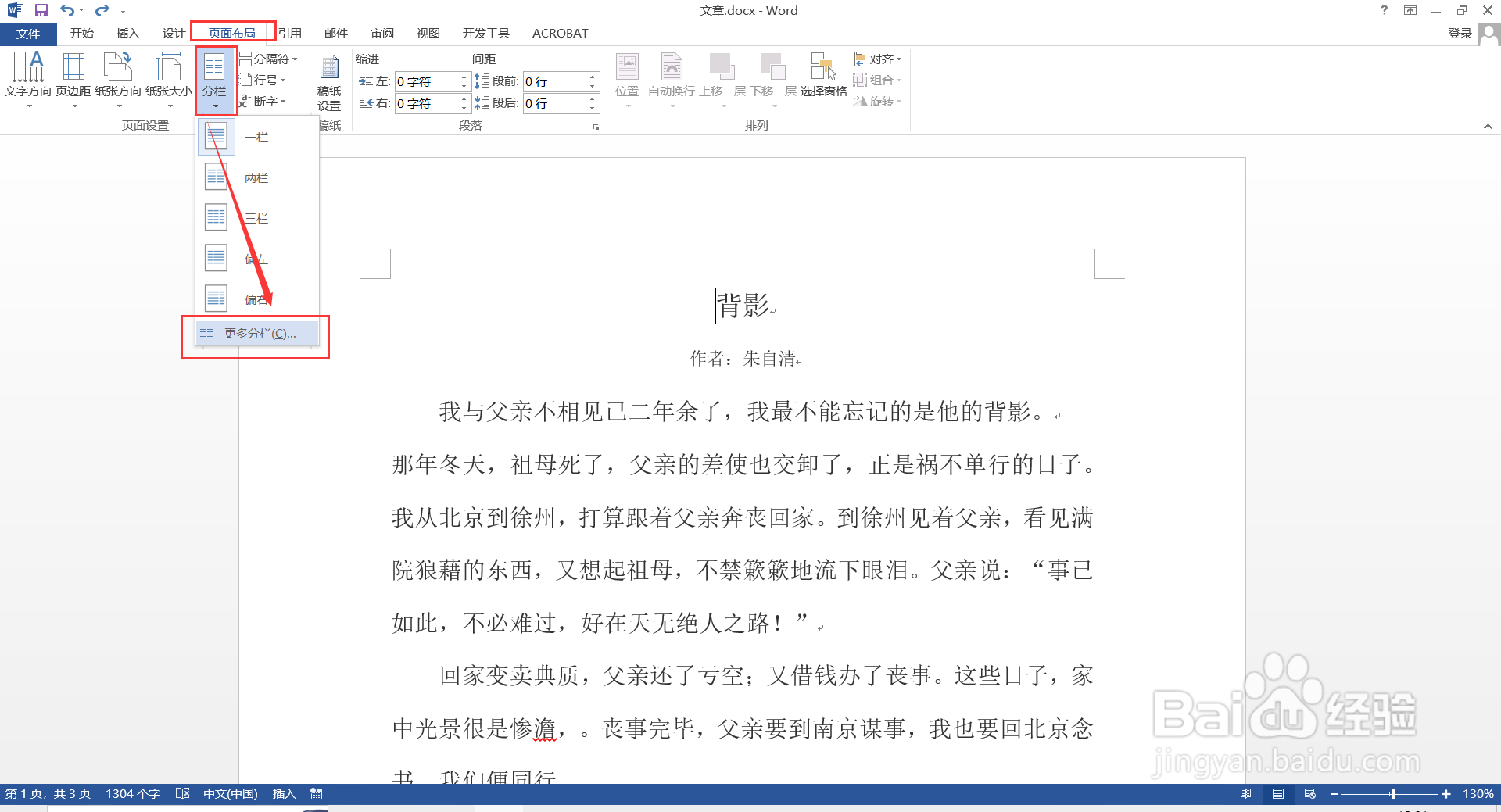 2/2
2/2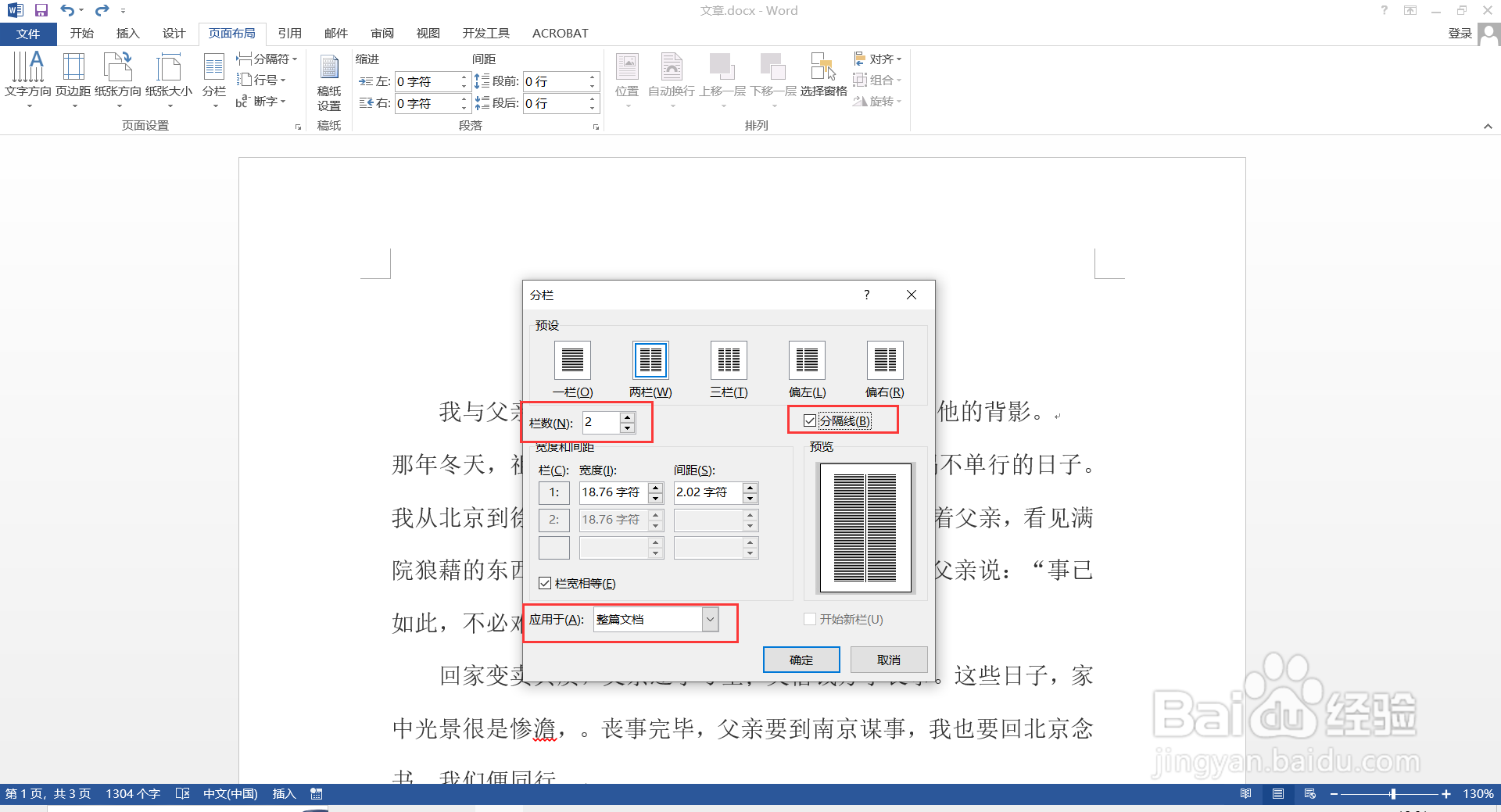
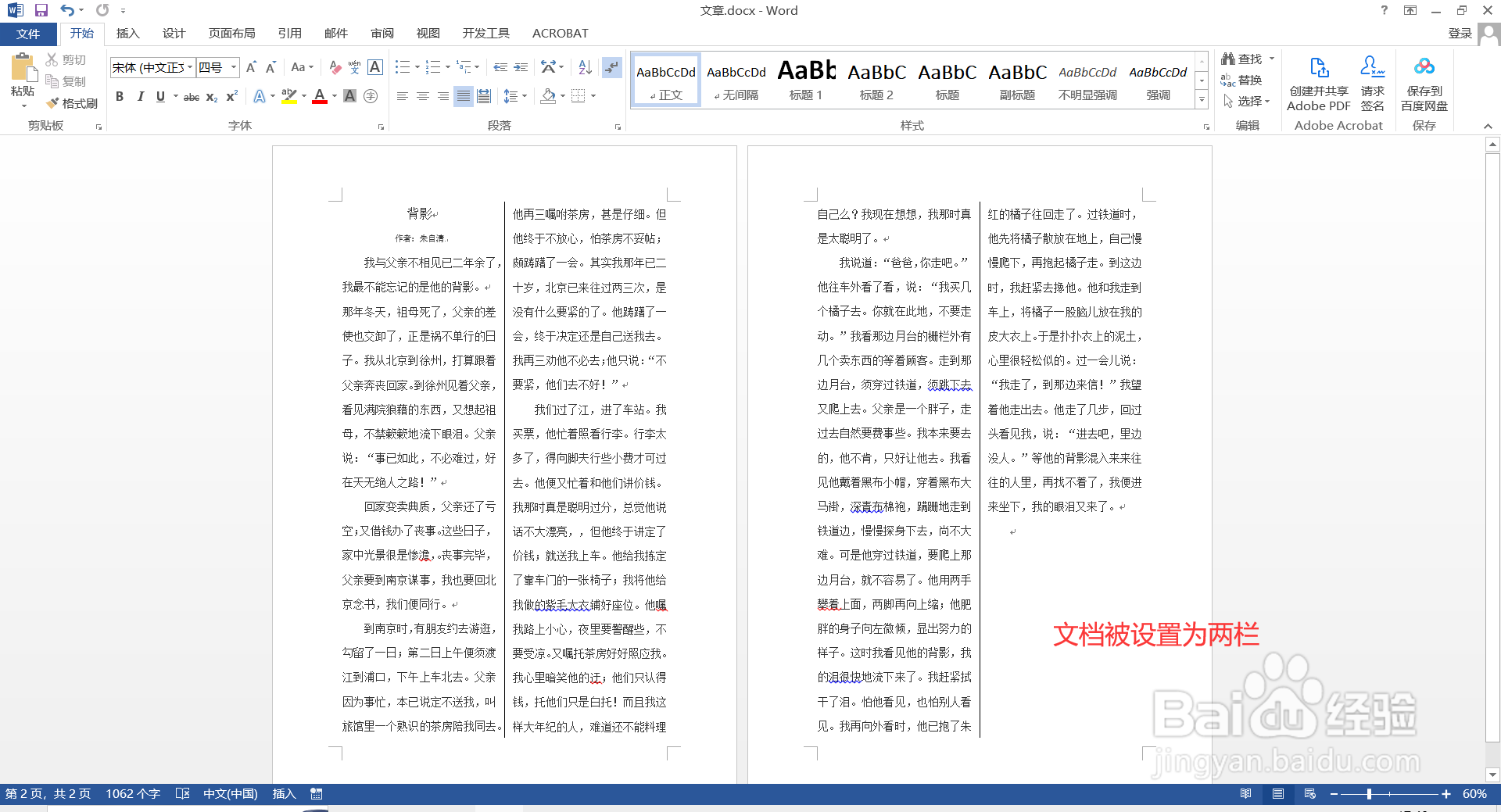 二。从插入点开始分栏1/2
二。从插入点开始分栏1/2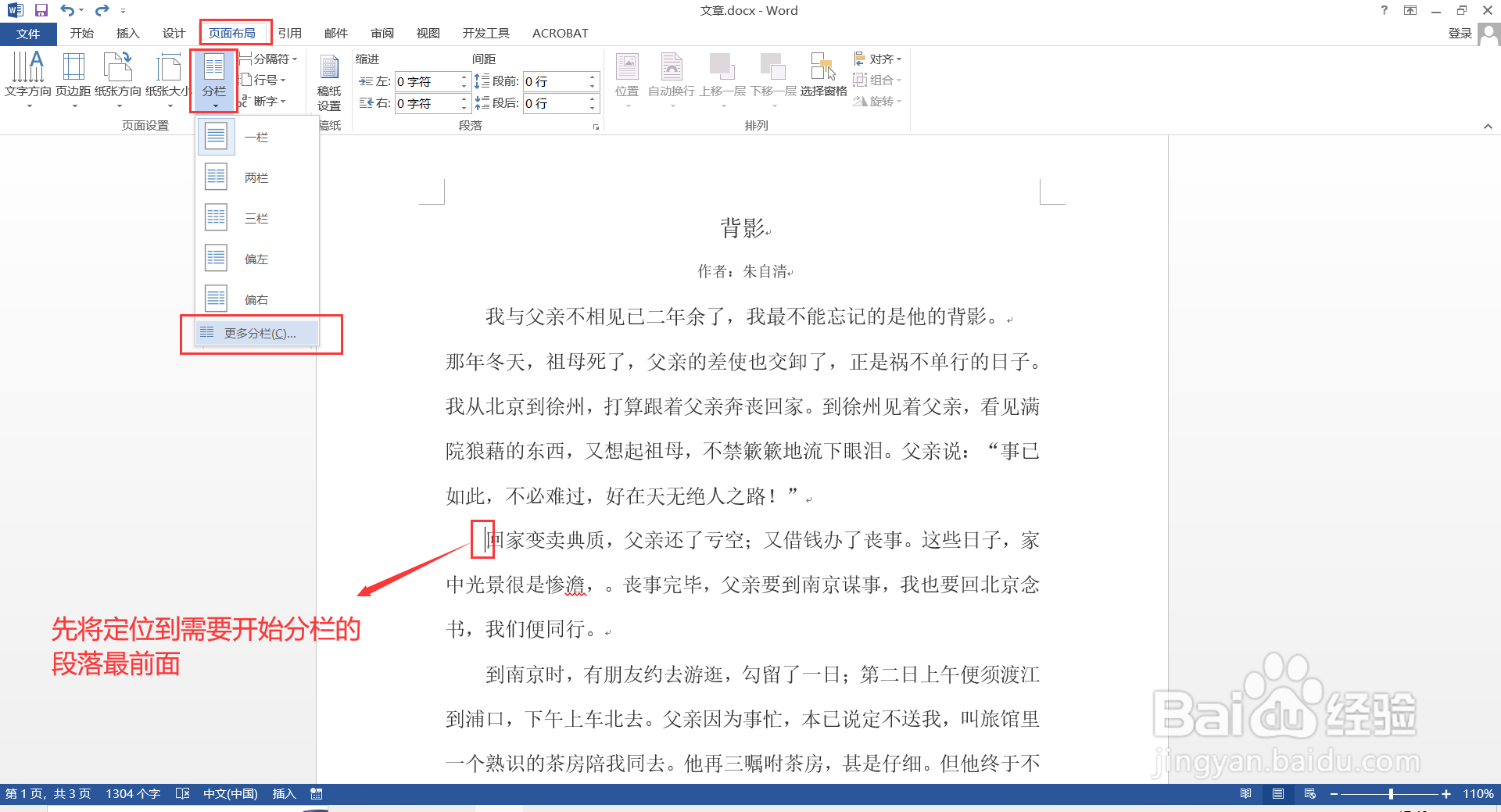 2/2
2/2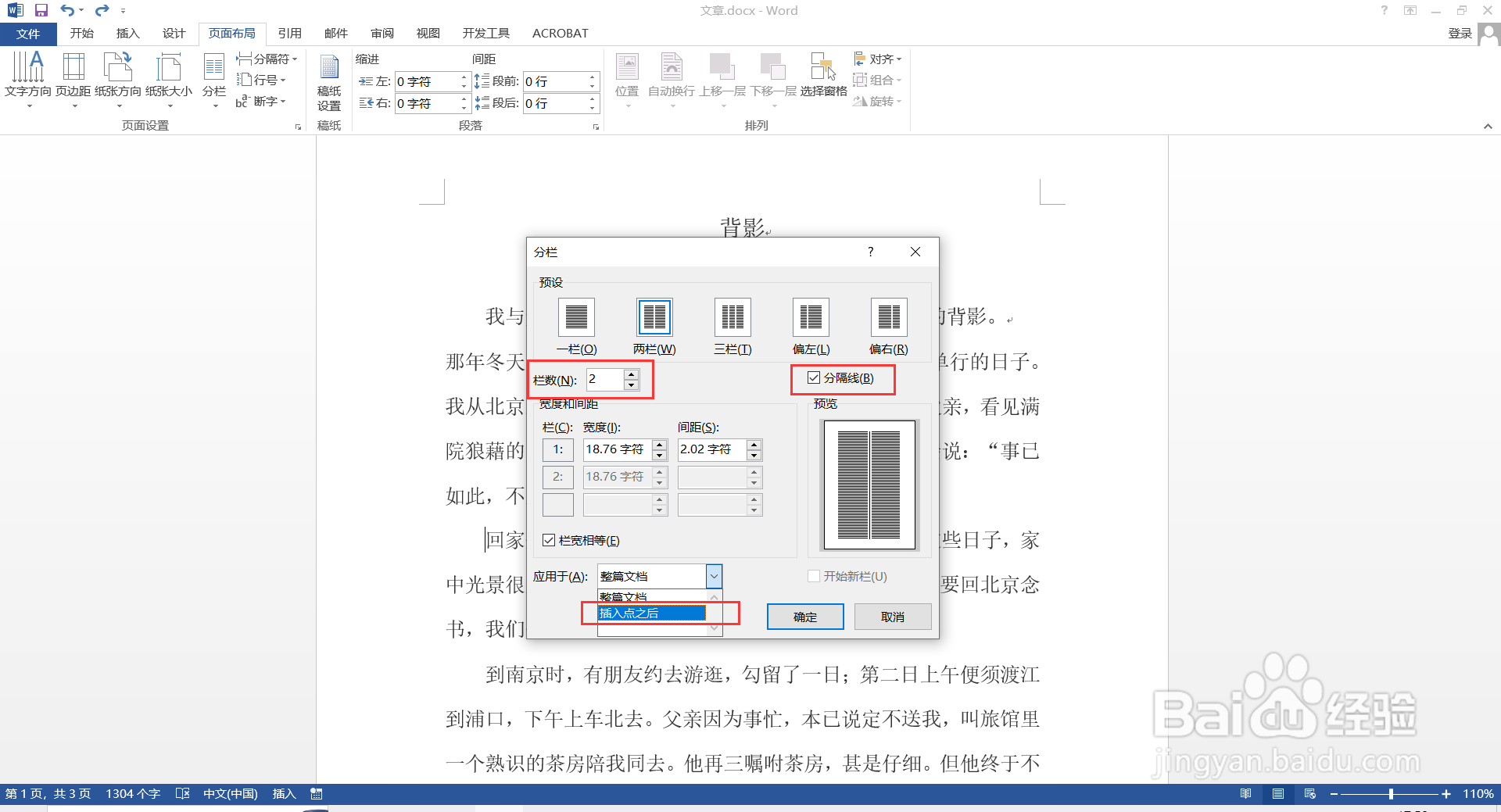
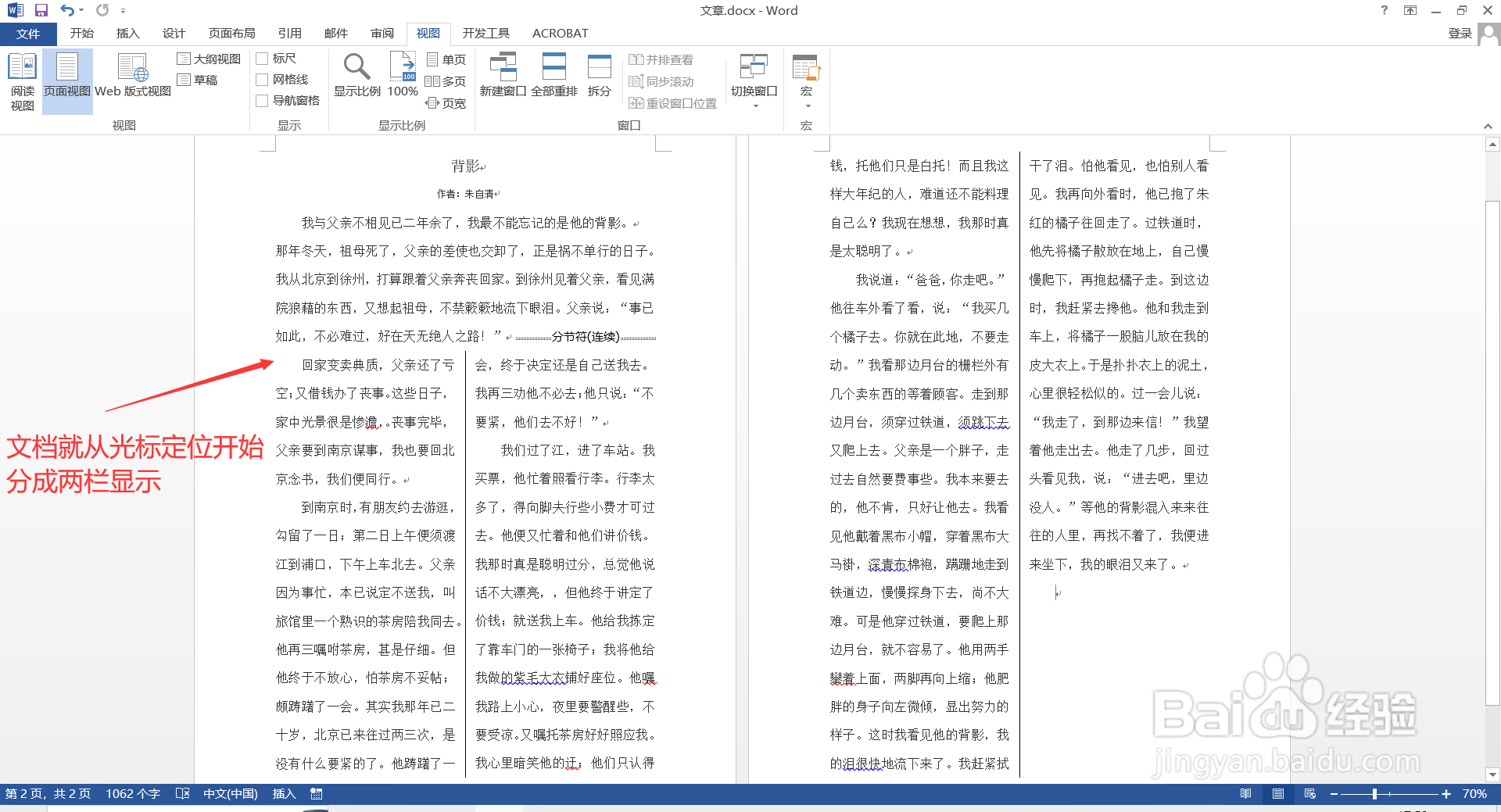 三、局部内容分栏1/2
三、局部内容分栏1/2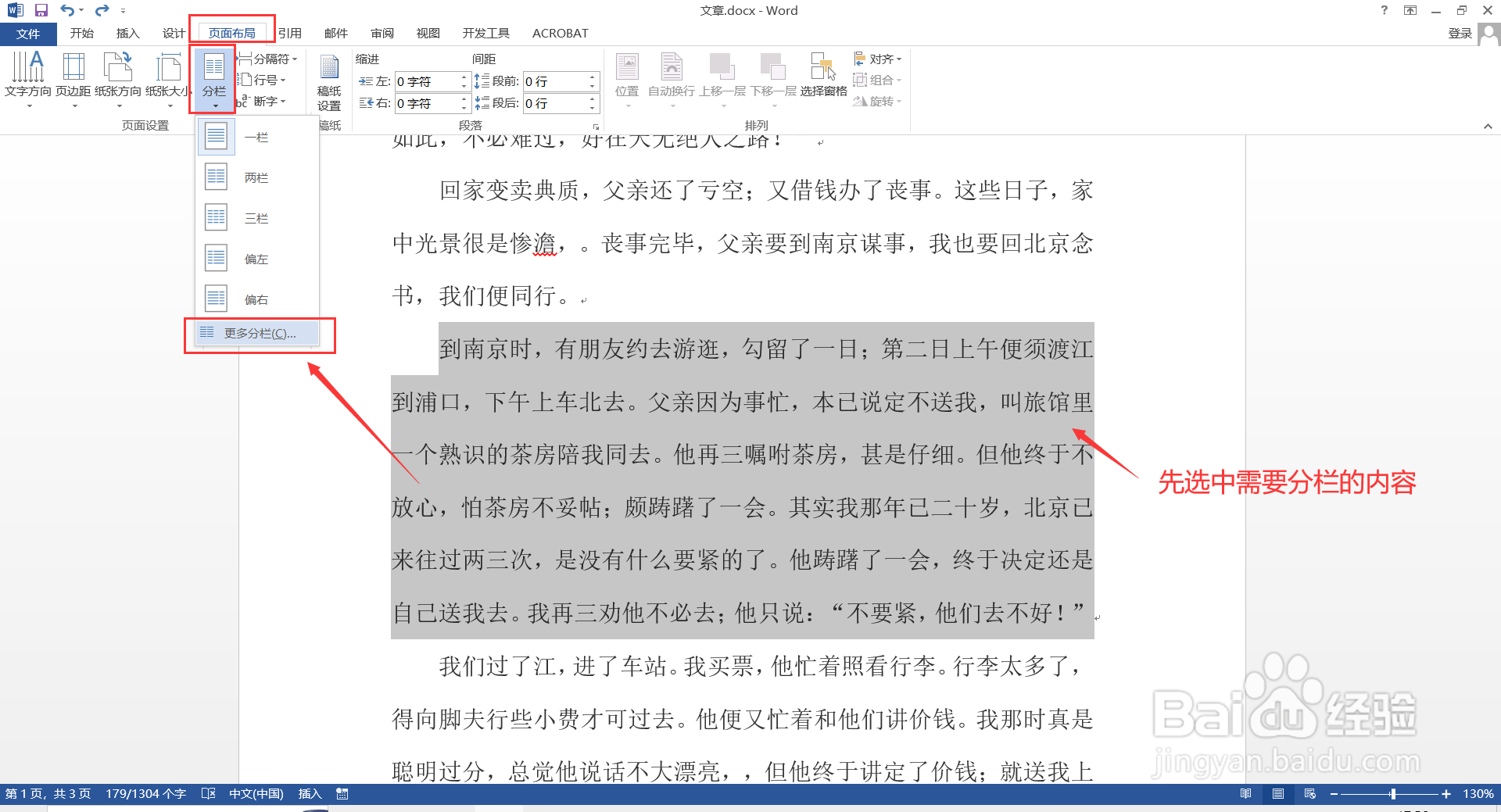 2/2
2/2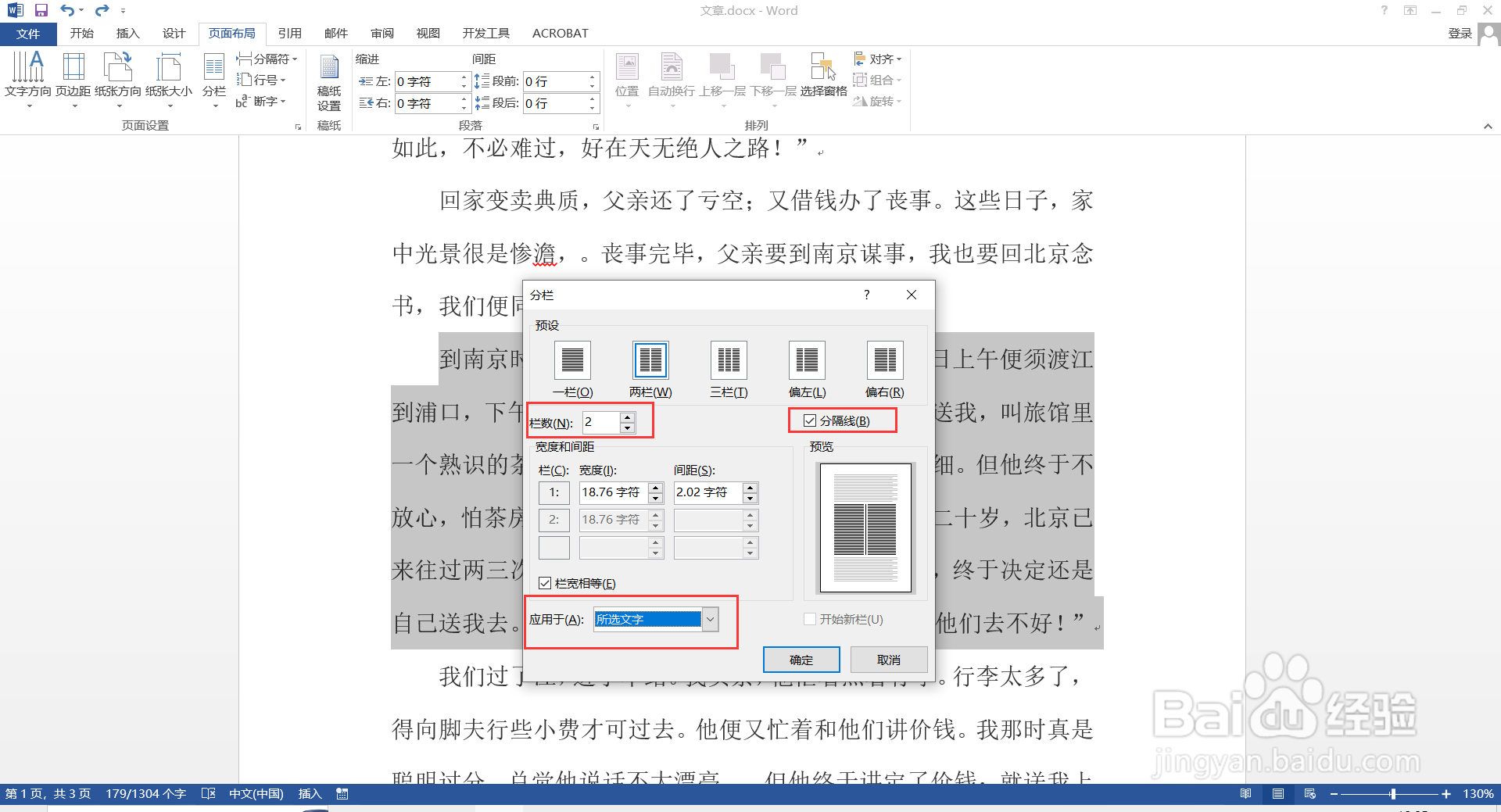
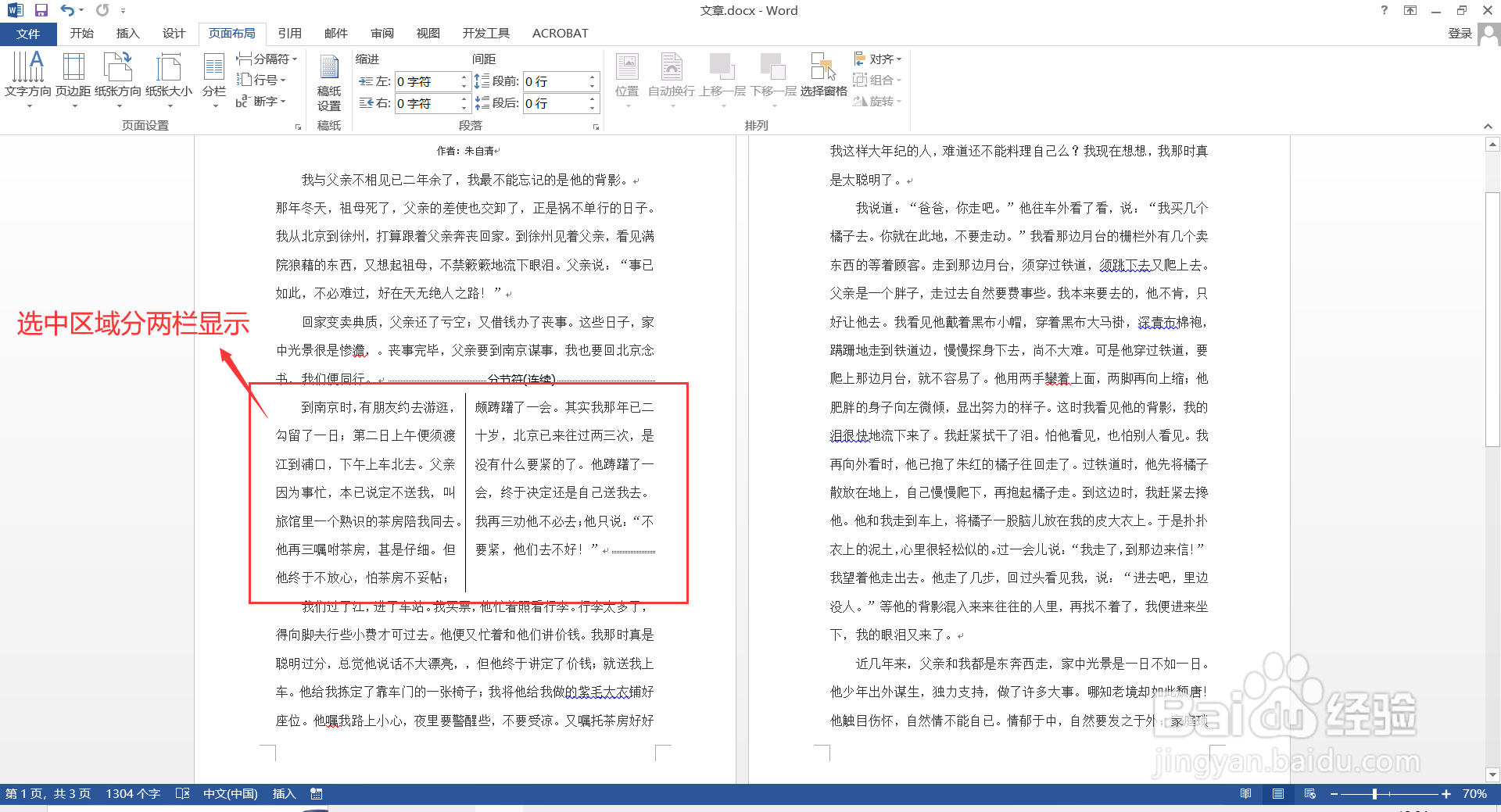 四、分栏后设置左右对齐1/2
四、分栏后设置左右对齐1/2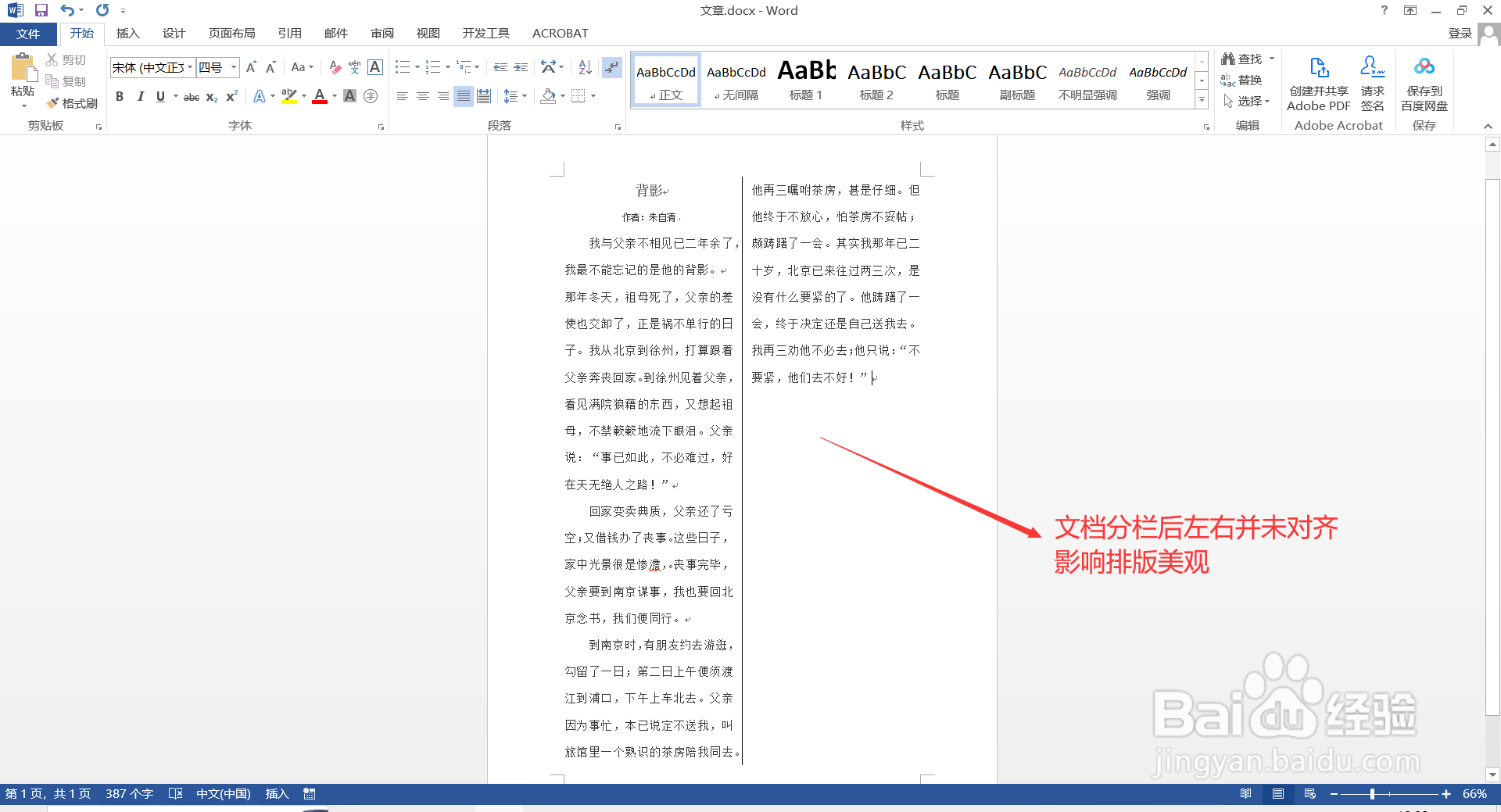 2/2
2/2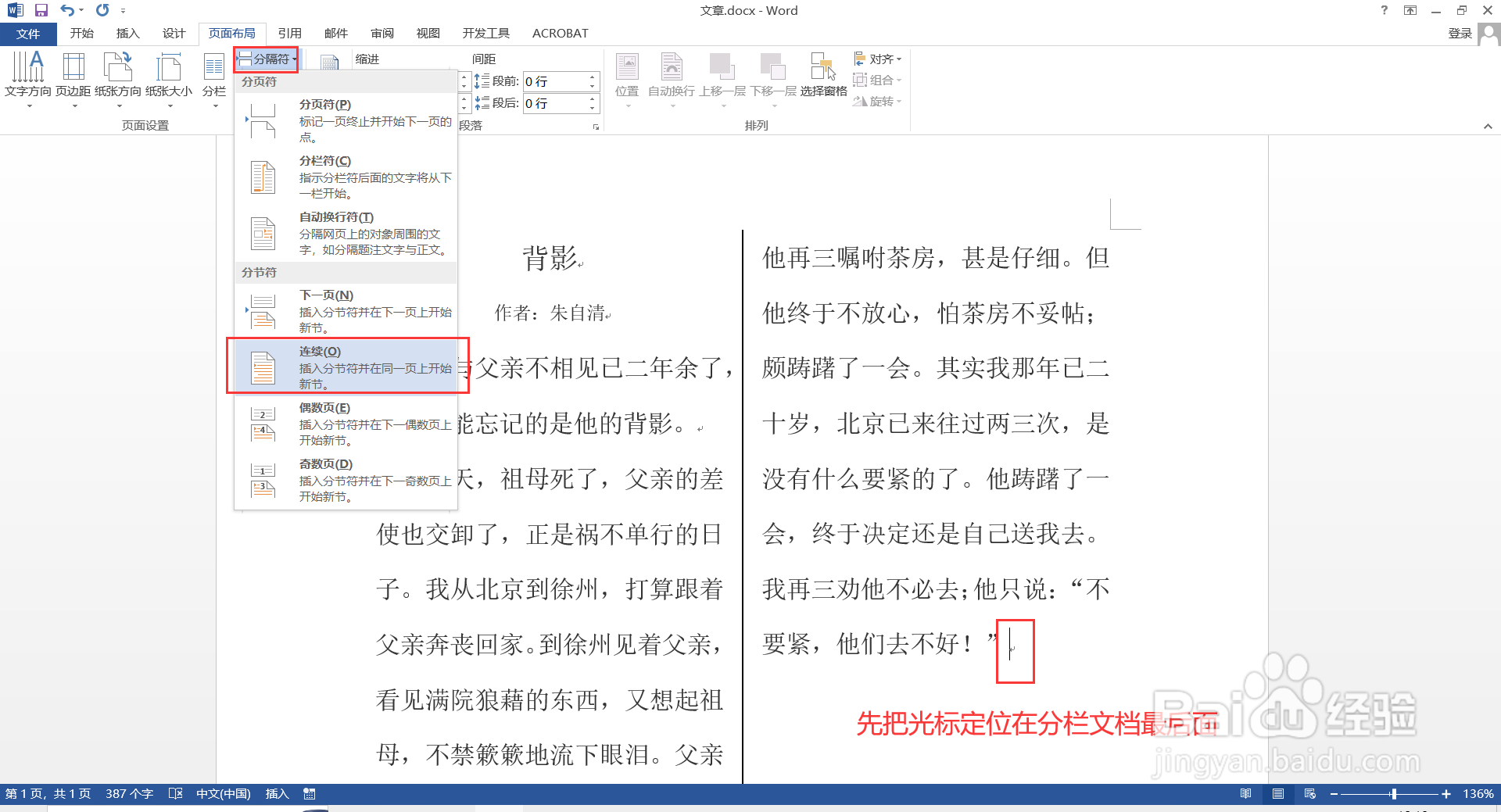
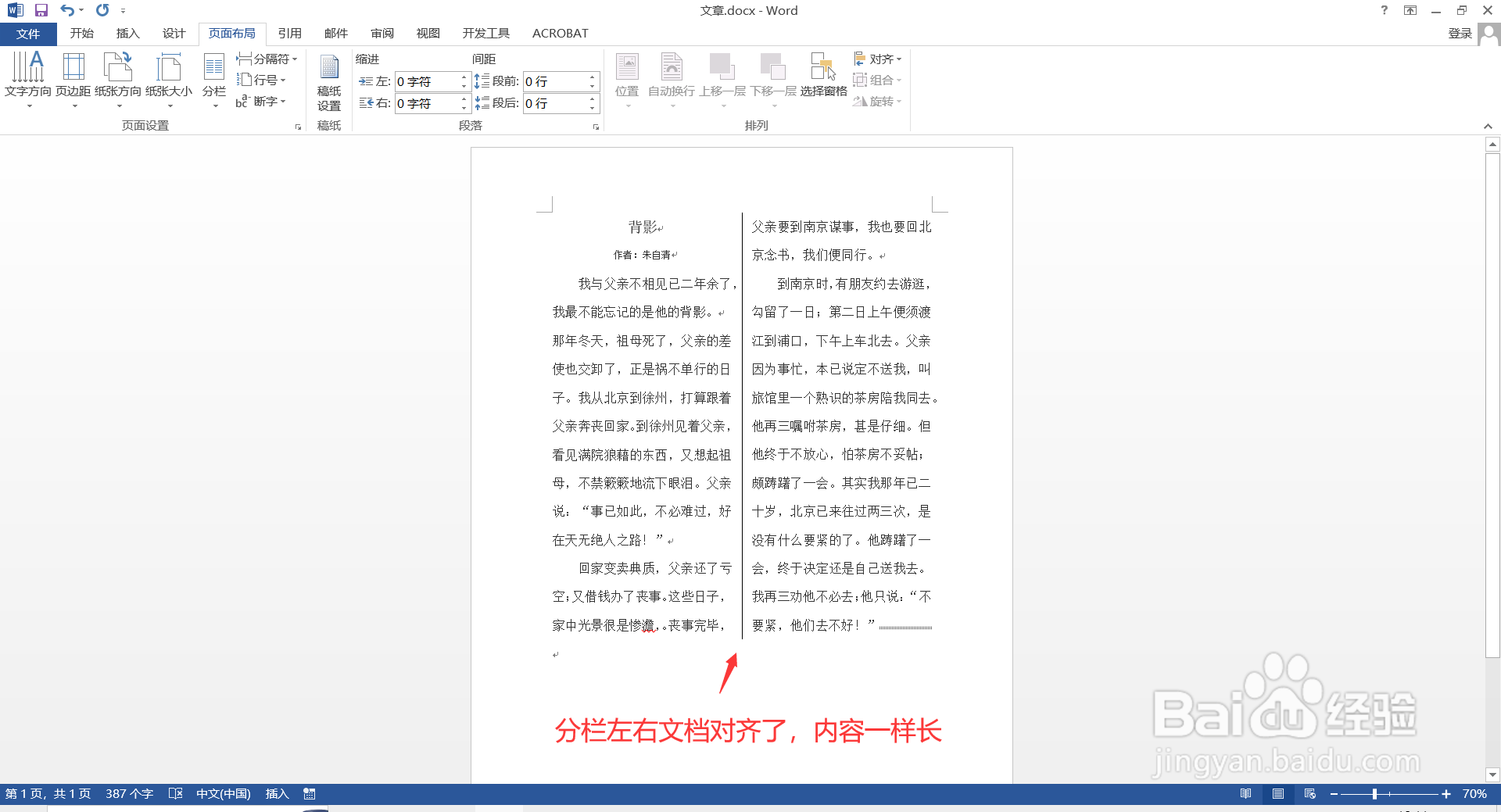 注意事项
注意事项
打开word文档,点击【页面布局】,在“页面设置”栏中点击【分栏】-【更多分栏】,打开“分栏”对话框。
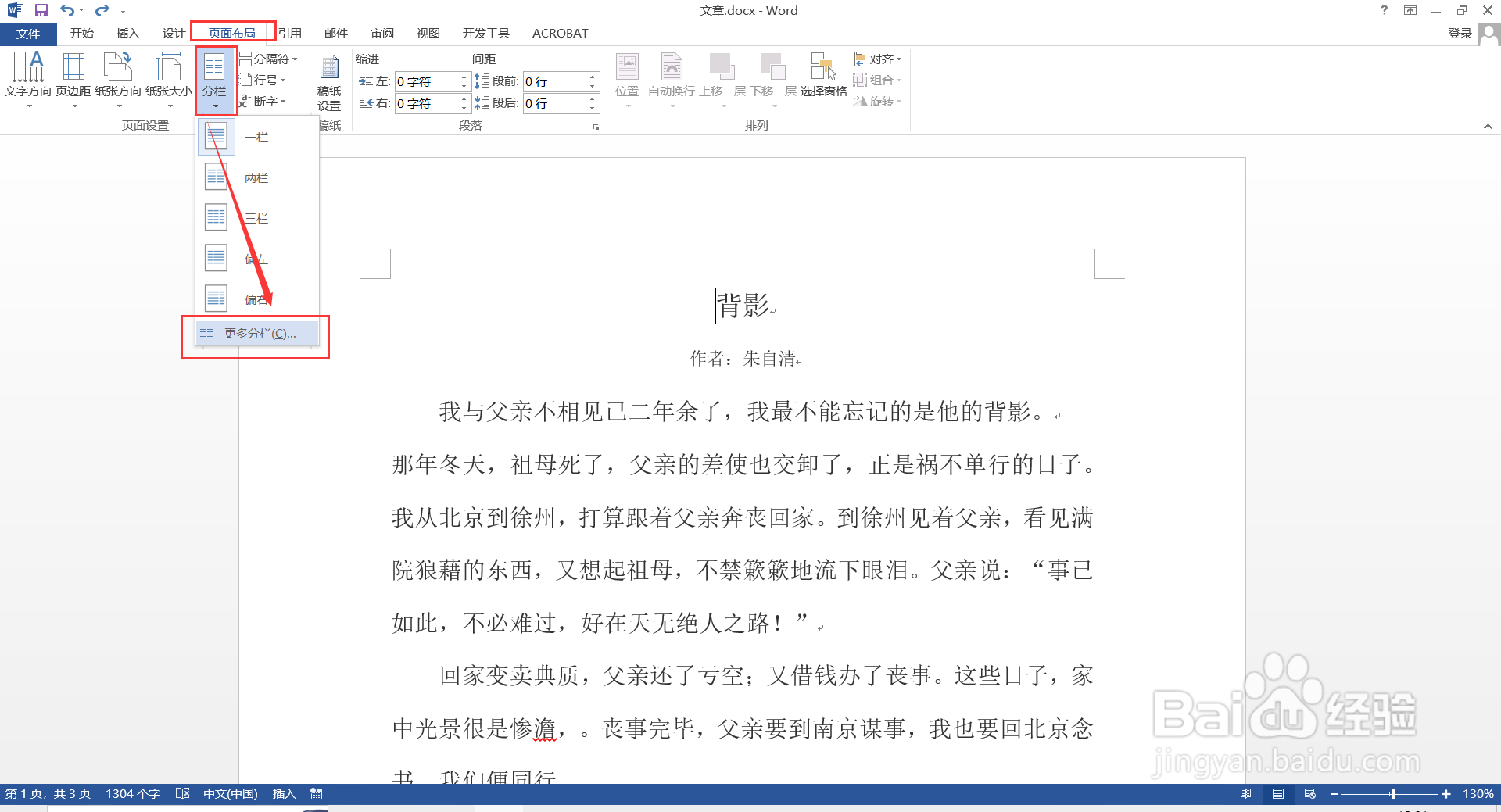 2/2
2/2在“分栏”对话框中,将“栏数”输入为2;勾选“分割线”;“应用于”选择:整篇文档。然后点击【确定】,这样全篇文档就设置成了两栏显示。
注:如果需要不同栏数可根据自行需要输入对应的值。
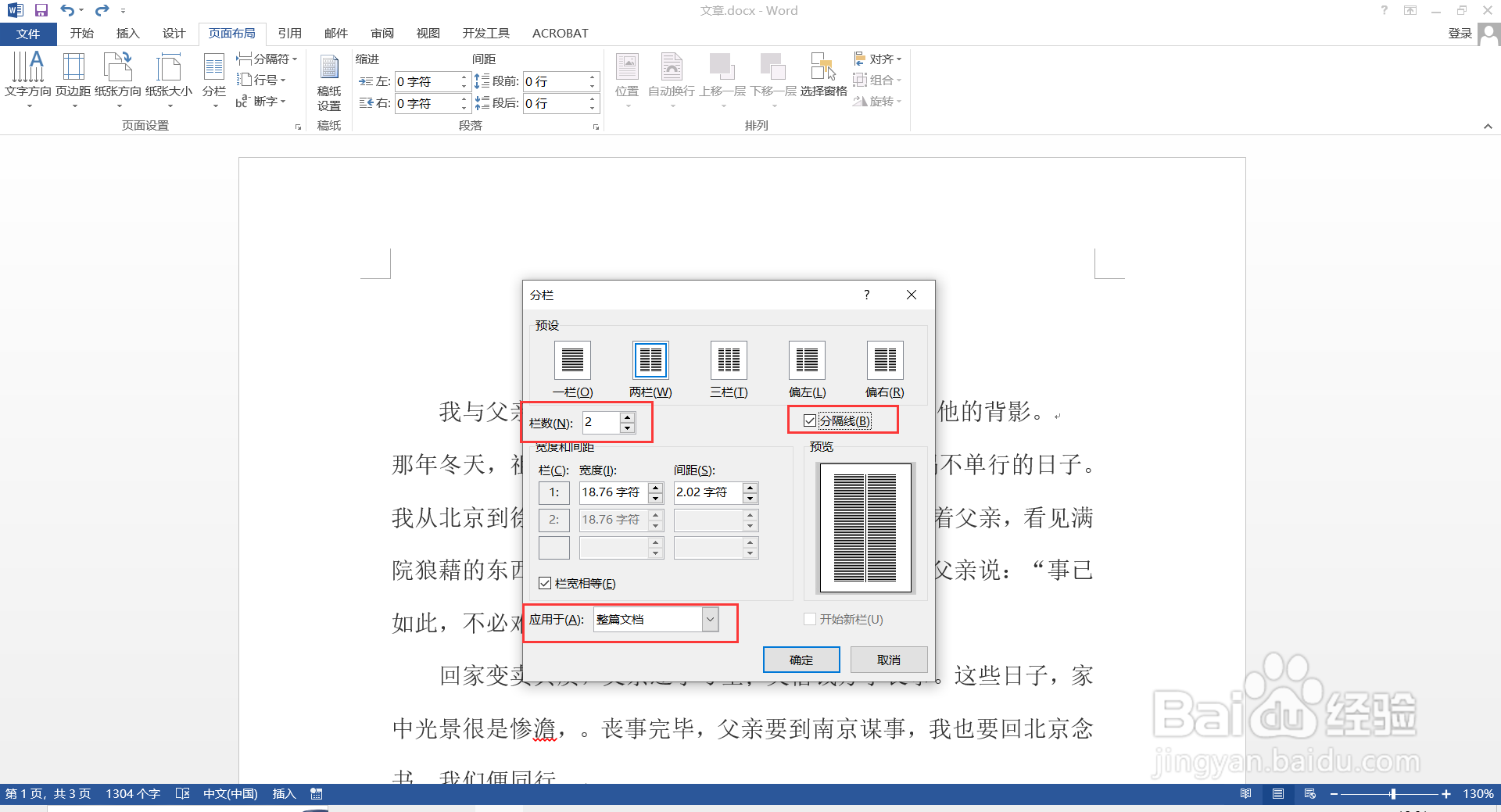
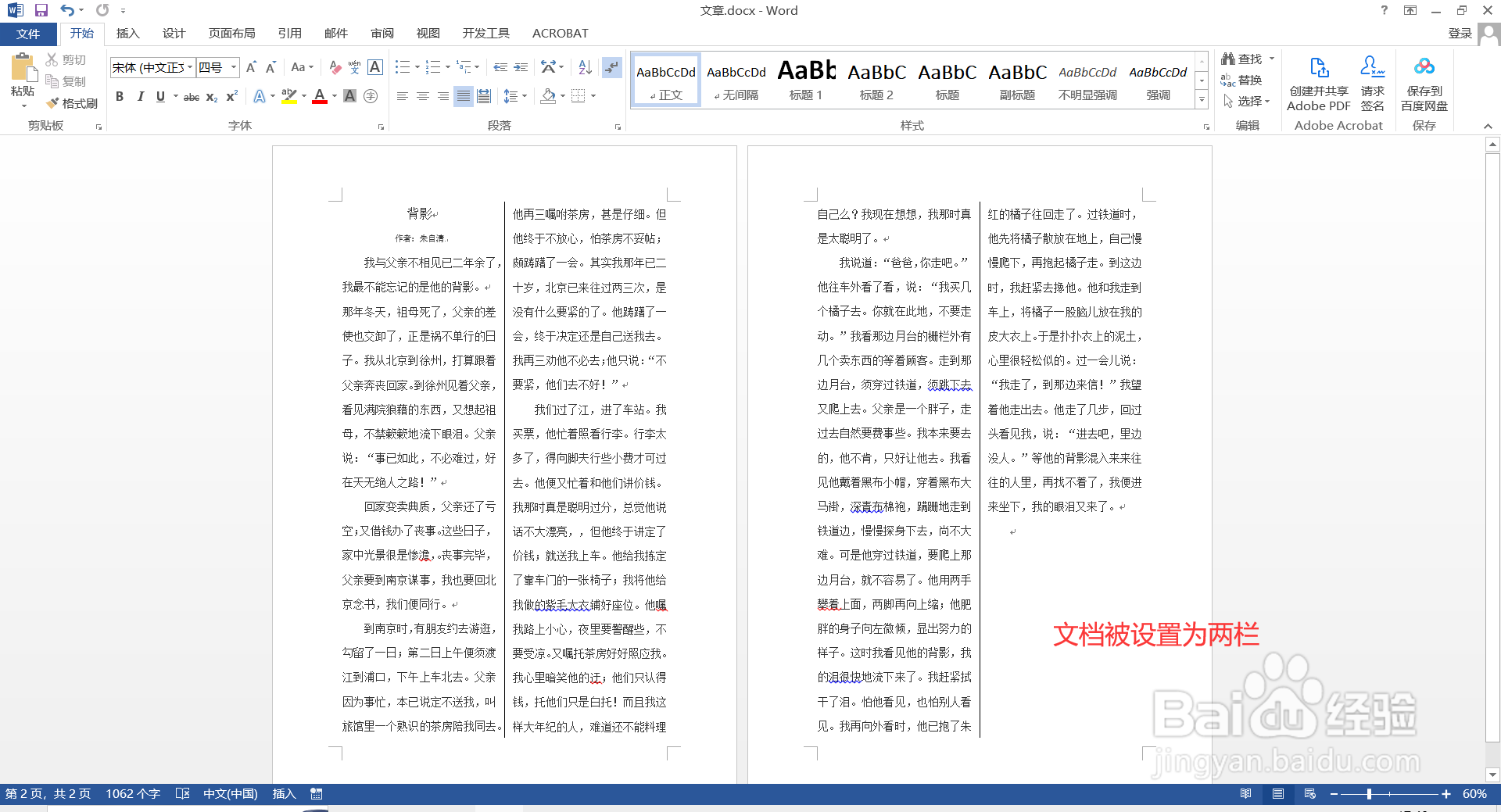 二。从插入点开始分栏1/2
二。从插入点开始分栏1/2打开word文档,将光标定位到需要开始分栏的段落最前面,然后点击【页面布局】-【分栏】-【更多分栏】,打开“分栏”对话框。
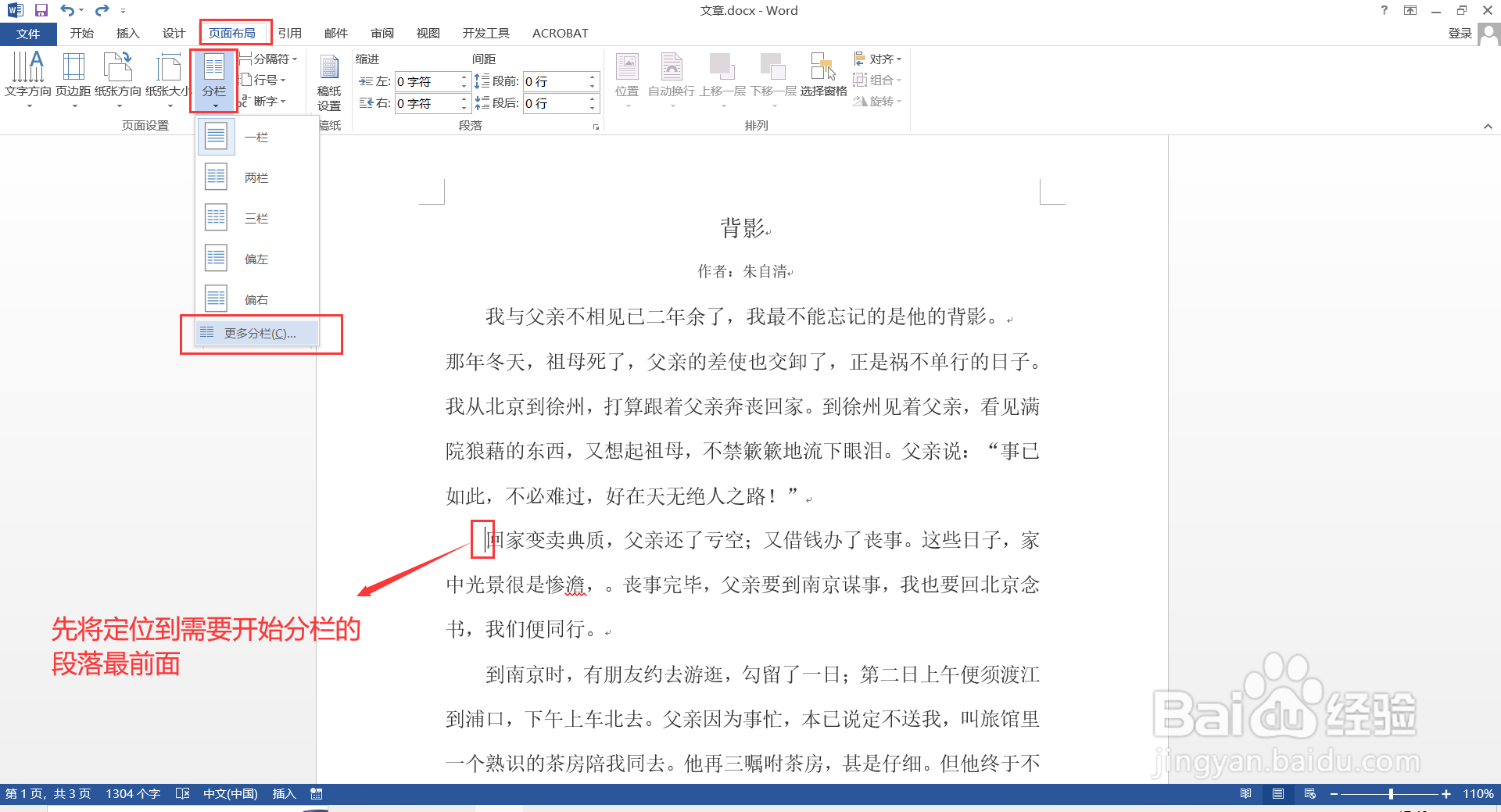 2/2
2/2在“分栏”对话框中,设置“栏数”为2;将“分割线”勾选;“应用于”选择:插入点之后。然后点击【确定】,这样文档就从光标定位开始全部分成两栏显示了。
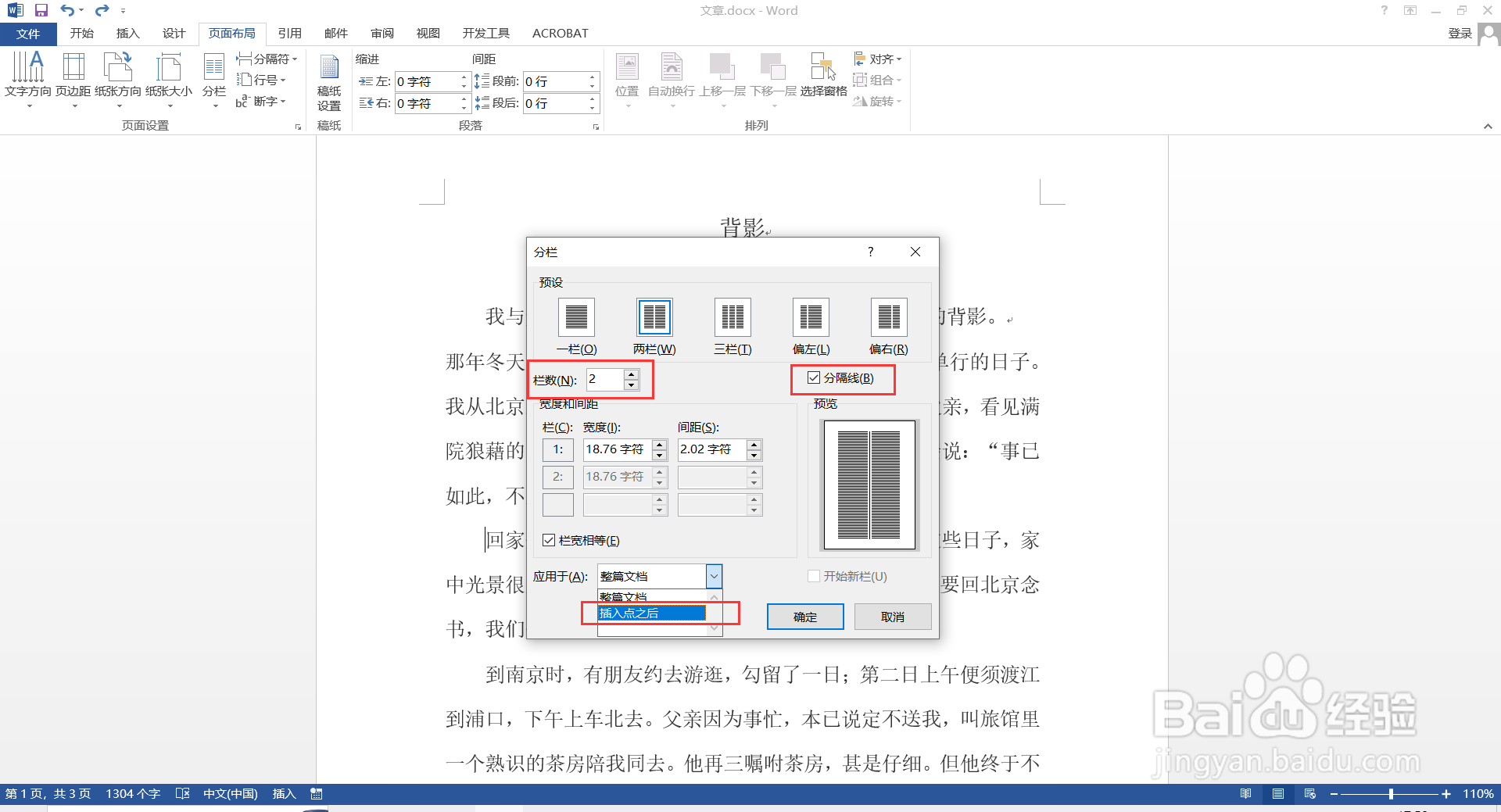
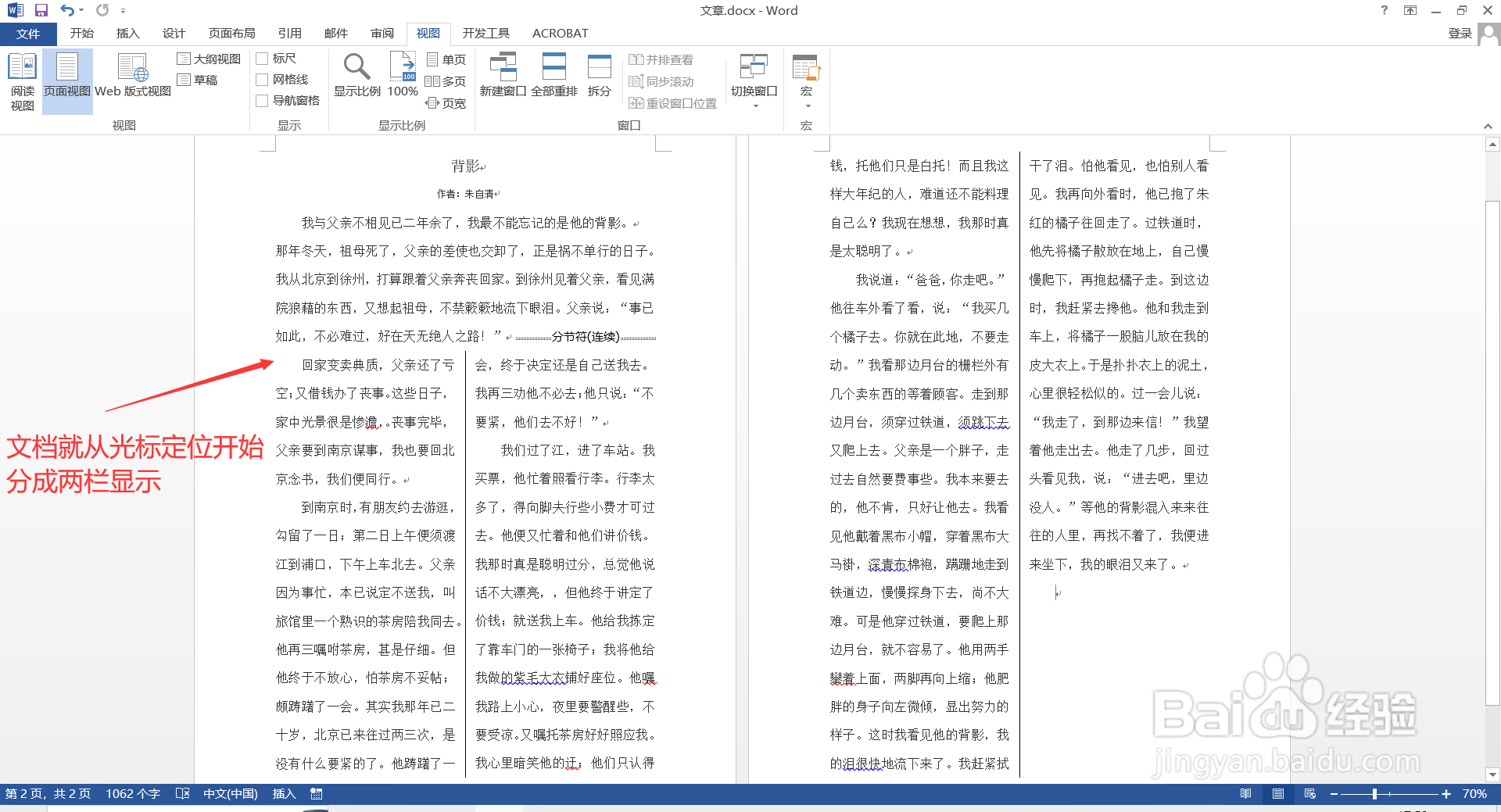 三、局部内容分栏1/2
三、局部内容分栏1/2打开word文档,先选中需要分栏的内容,然后点击【页面布局】-【分栏】-【更多分栏】,打开“分栏”对话框。
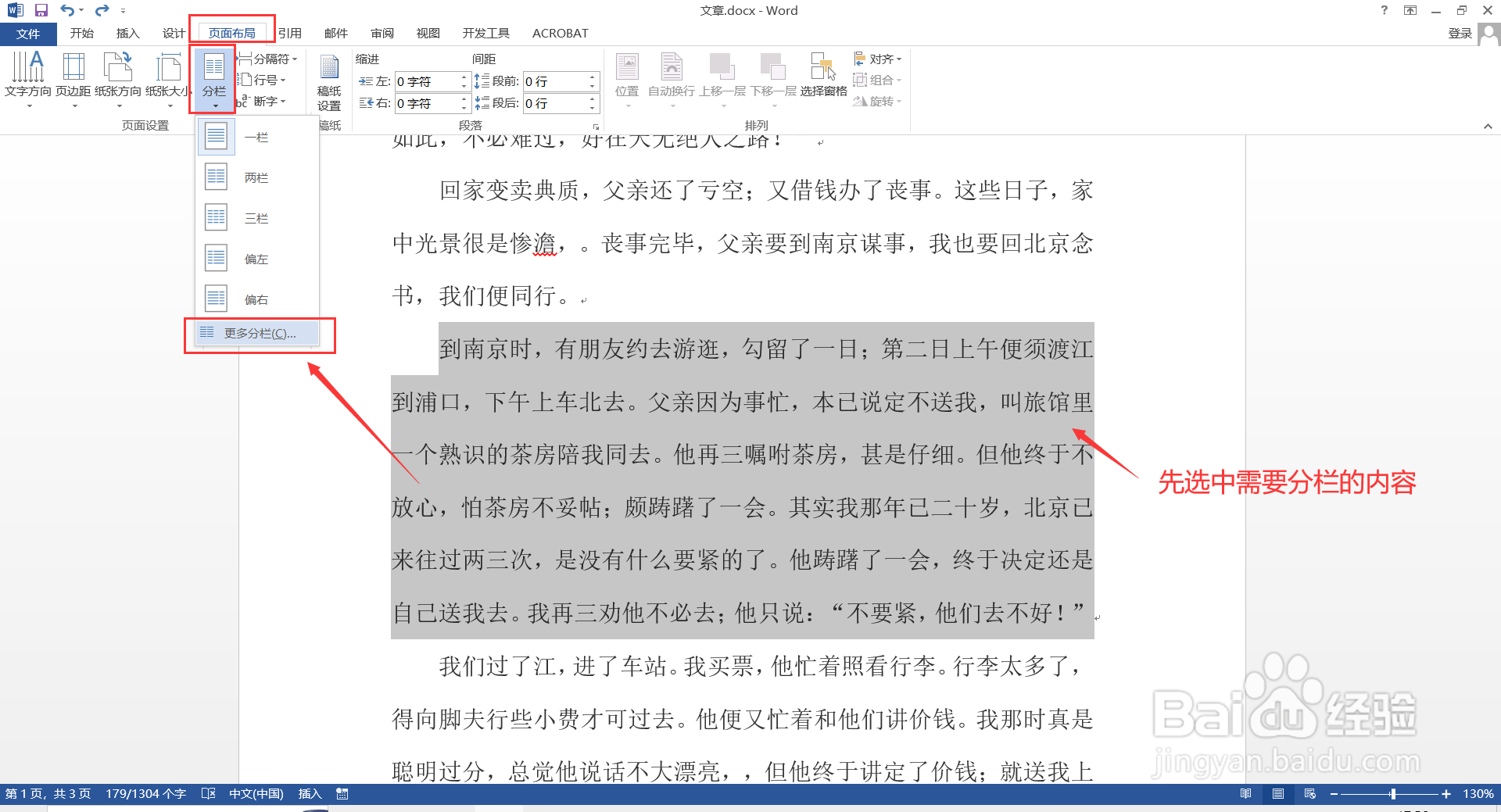 2/2
2/2在“分栏”对话框中,把“栏数”设置为2;勾选“分割线”;“应用于”选择:所选内容。再点击【确定】,这样选中的局部内容就设置成了两栏显示。可在一片文档中多次设置不同局部内容不同分栏。
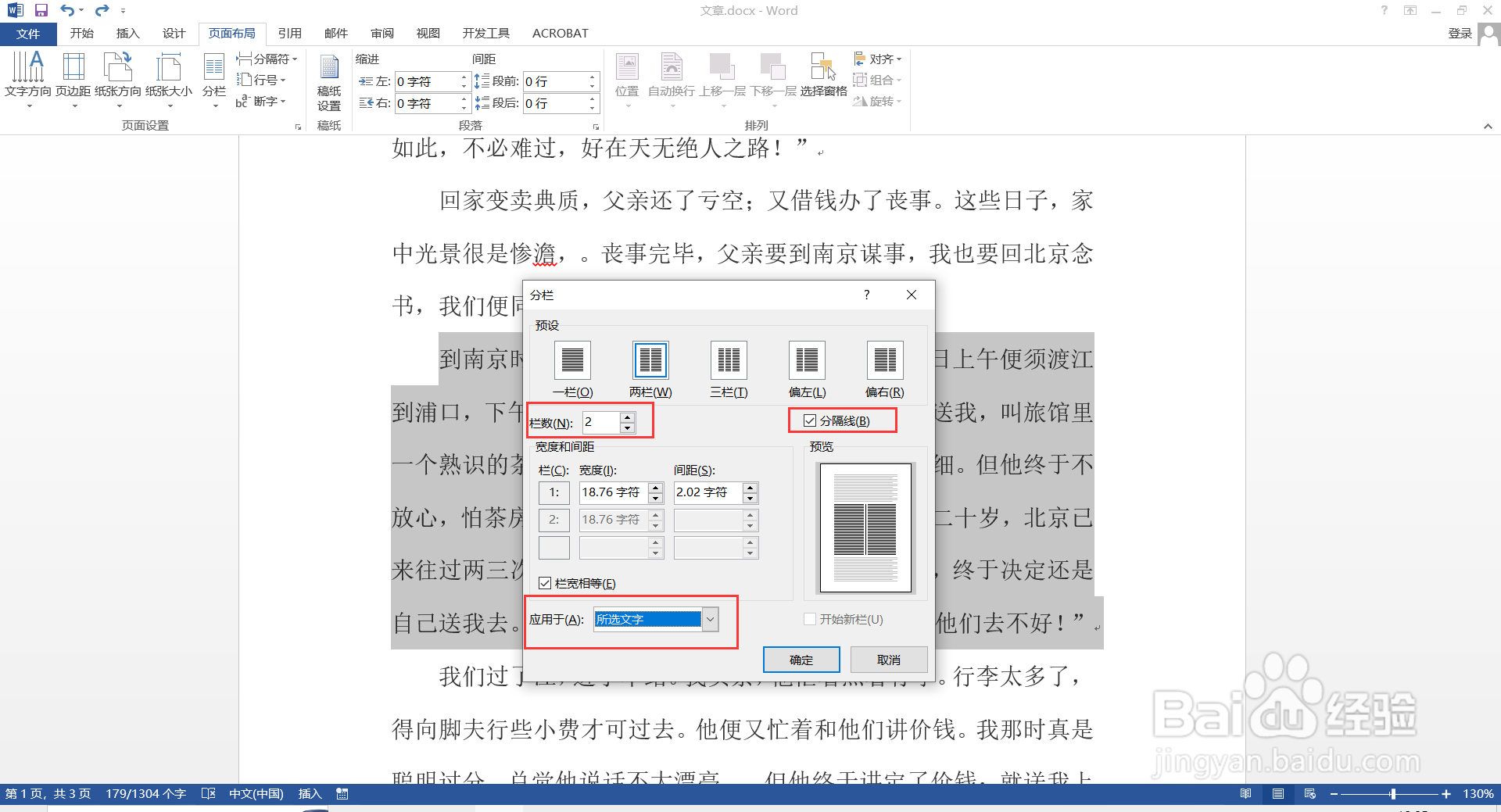
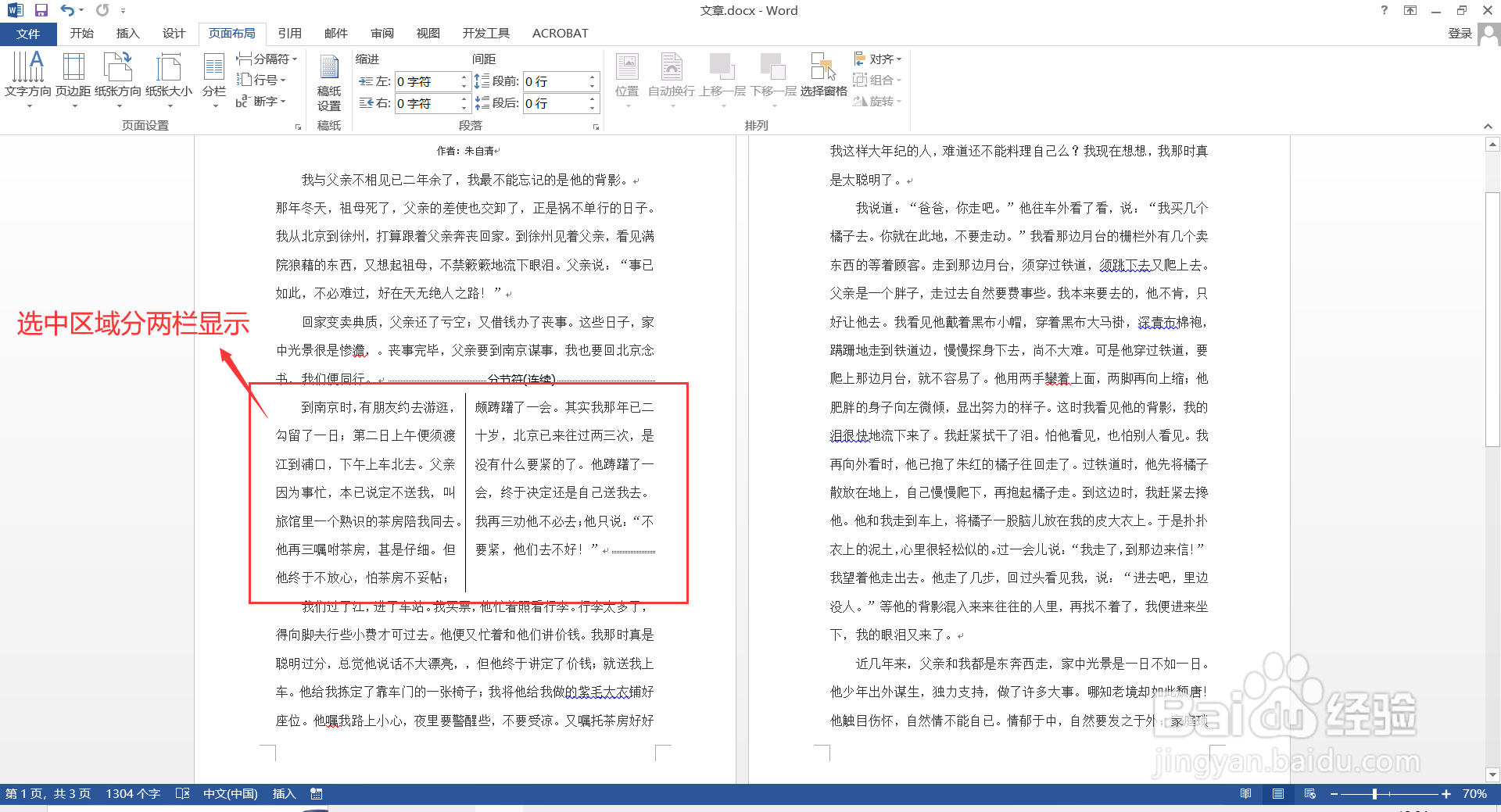 四、分栏后设置左右对齐1/2
四、分栏后设置左右对齐1/2当设置完成文档分栏后,有时会发现文档分栏左右内容并未对齐,直接影响排版美观(如图所示),需设置左右文档对齐。
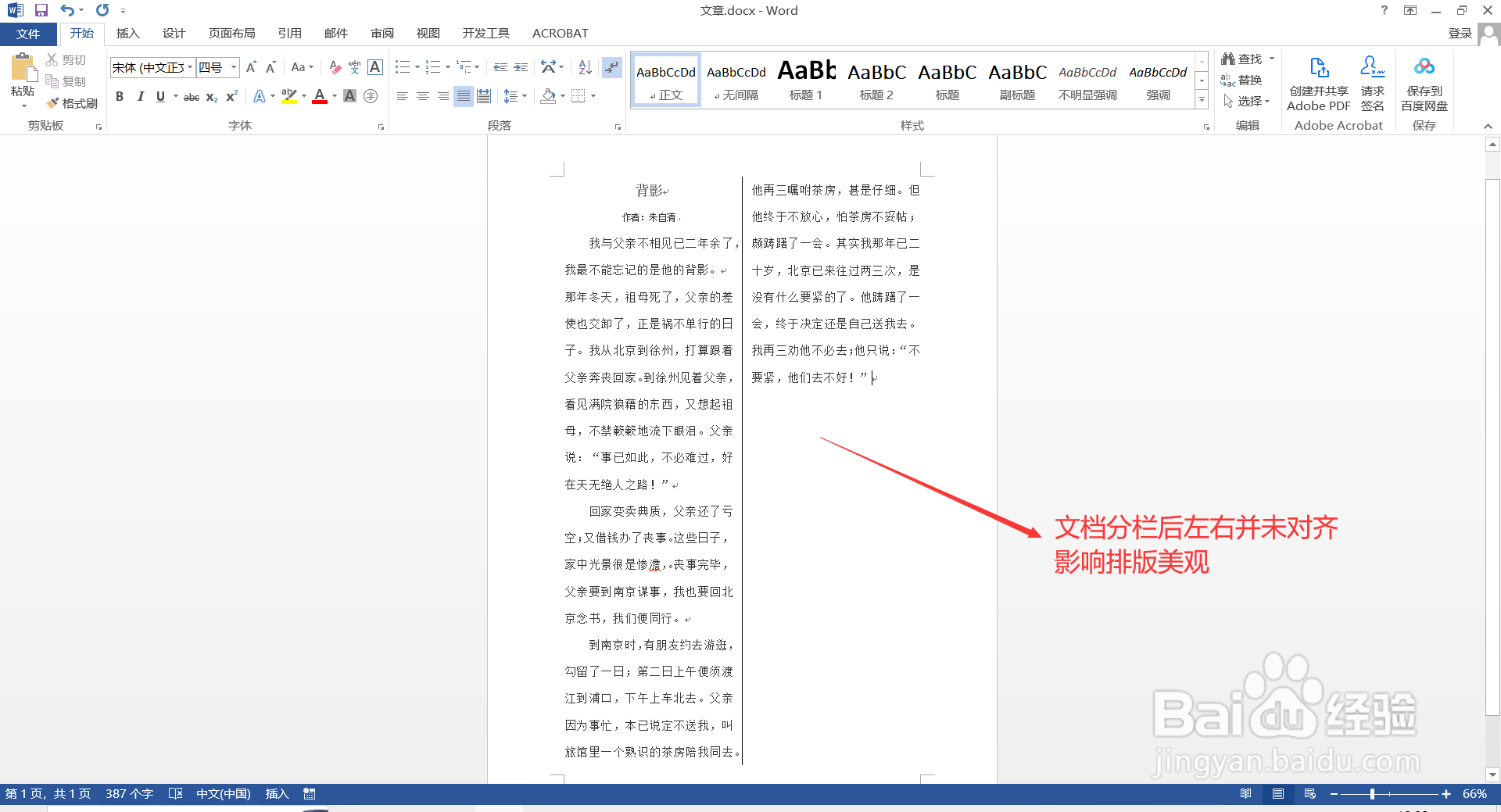 2/2
2/2先把光标定位在分栏文档最后面,点击【页面布局】,在“页面设置”栏中点击【分隔符】-【连续】,这样分栏左右文档就快速对齐了。
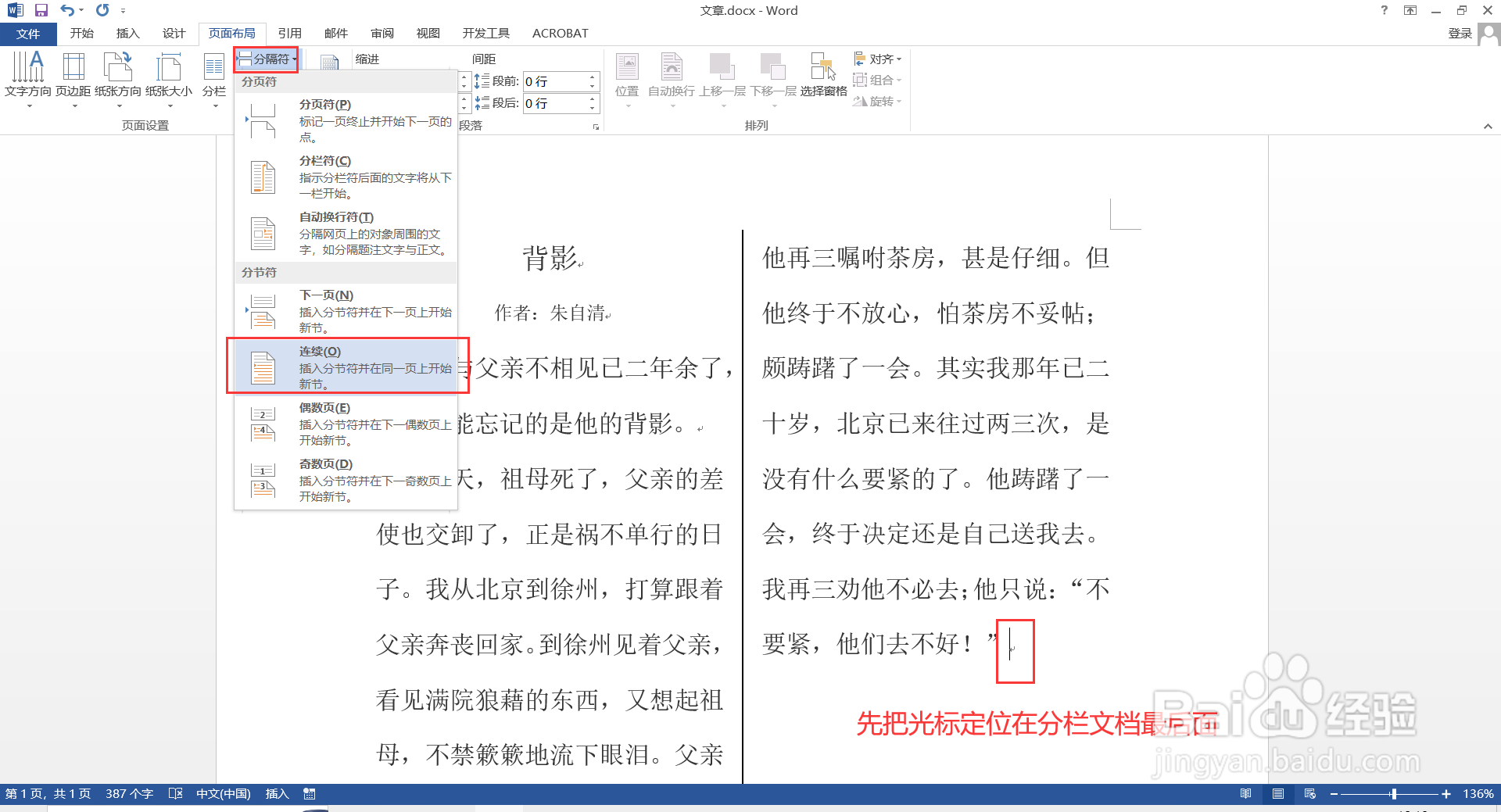
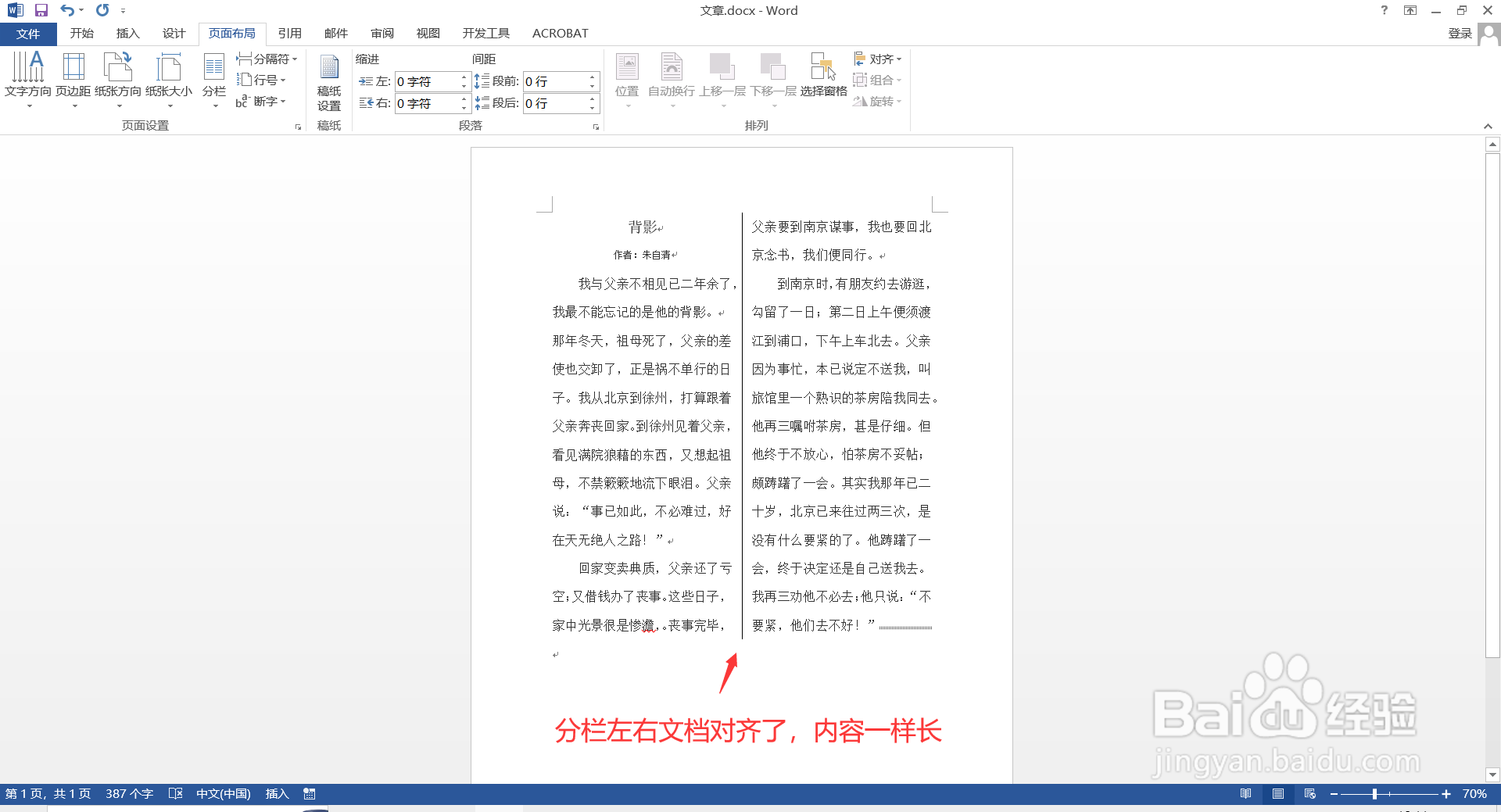 注意事项
注意事项如需设置不同分栏栏数可以根据需要自行输入栏数数值设置
WORDWORD分栏分栏左右对齐OFFICEWORD分栏设置版权声明:
1、本文系转载,版权归原作者所有,旨在传递信息,不代表看本站的观点和立场。
2、本站仅提供信息发布平台,不承担相关法律责任。
3、若侵犯您的版权或隐私,请联系本站管理员删除。
4、文章链接:http://www.1haoku.cn/art_443634.html
上一篇:最简单纸帽子的折法 帽子折纸步骤图解
下一篇:冷冻后的苦瓜怎么吃
 订阅
订阅